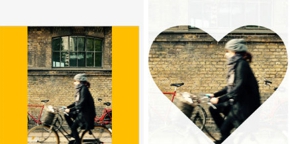现在不单单只是拍个照就可以了,对于后期的照片制作就需要用到图片编辑工具,就需要用到图片编辑工具了,Fused就是一款不错的图片编辑软件,下面就和小编一起来看看使用教程吧!
Fused使用教程
融合你的作品在4个简单的步骤:
1:添加背景和前景。选择保存到你的照片库视频剪辑或图像,或看看我们的艺术家收藏包
2:刷卡预览和选择最佳的混合模式为您的项目
3:请颜色调整到每一层。
进入 Fused 应用后,可以看到应用被分为了几个区域,最上方是预览效果图区,左上角是功能菜单图标,右上角是分享功能图标。
中间一排是各种效果和图片属性调整功能,最下方分为两部分,点击左侧可以选择混合照片和视频的背景内容,完成选择后,再次点击右侧可以选择前景内容。当完成选择后,我们可以看到两个图片的预览效果,合并之后的最终效果图时上方的图片。
Fused 支持混合各种类型的图片和视频,如果自己的照片库中没有优美的图片,可以在 Fused 提供的示例图片中选择一款适合的。
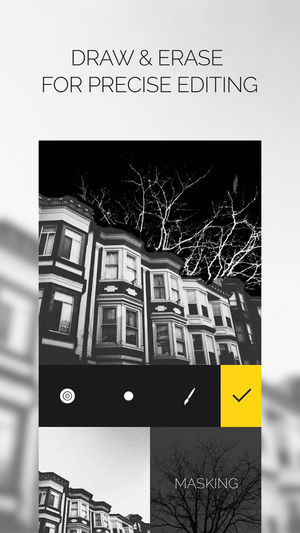
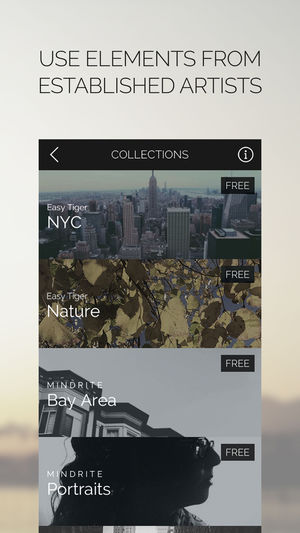
Fused 提供的各种背景图有些是收费的,有些是免费的。想要下载这些资料图,需要通过内购并开始下载,免费的内容也需要内购。
Fused 提供的背景图一般来自 Instagram ,可以在下载前进行预览。选择好需要融合的图片后,可以对融合效果和图片属性进行微调,选择中间的各种操控按钮后,可以通过滑动条的方式修改属性。Fused 支持多种混合效果,并且可以对曝光度等属性进行调整。最下方的两个图片,可以通过左右滑动的手势切换位置。游戏中集成了20种混合模式,不断尝试总会找到最适合自己作品的设定。
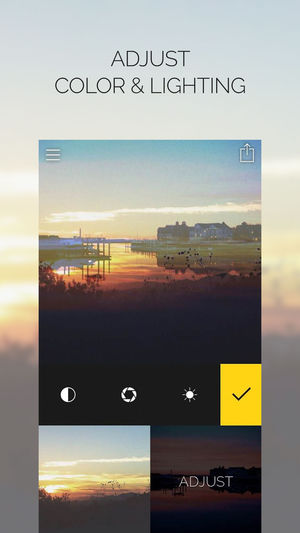
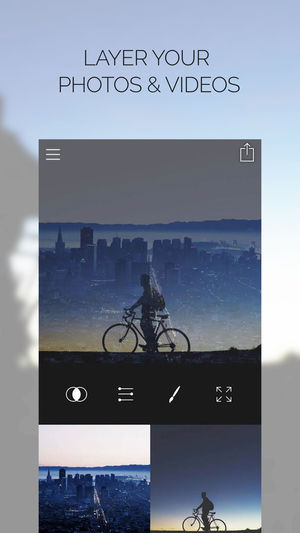
Fused 的主菜单中,我们可以重新开始,或者选择解锁又有内容和移除水印。结果内容包和去除水印需要内购。
Fused 的分享方式很多,主要支持脸书、推特、邮件和 Flickr,不过我们可以选择“更多”分享方式,将内容分享之其他应用。总的来说,Fused 的操作非常直观,各种功能使用体验相同,可以将两张普通的照片艺术性的融合在一起,创造独特的效果,非常不错。